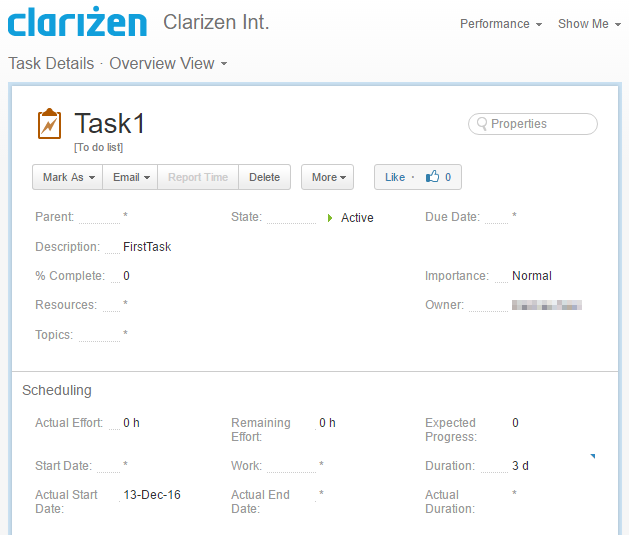Conector Clarizen Criar no Jitterbit Design Studio
A atividade de criação do Clarizen disponível dentro do conector Clarizen permite criar novos dados em uma instância conectada do Clarizen usando o Jitterbit.
Nota
Antes de configurar uma operação de criação do Clarizen, você precisará ter um endpoint do Clarizen definido. Para mais informações sobre como criar um endpoint, consulte endpoint do conector Clarizen.
Esta página descreve como criar novos registros do Clarizen usando um exemplo de criação de uma nova tarefa no Clarizen a partir de dados de origem fornecidos em um arquivo XML através do Jitterbit.
Exemplo
Para referência, veja o Jitterpak ClarizenExample.jpk e os arquivos acompanhantes em ClarizenSampleFiles.zip. Descompacte o ClarizenSampleFiles.zip no seu drive "C:\", ou se descompactar em outro diretório, certifique-se de editar os diretórios de origem e destino nas operações. Se esta for sua primeira vez usando um Jitterpak, consulte Importando um Jitterpak.
Este exemplo é usado apenas para fins de demonstração e não cobre todas as opções disponíveis no produto; consulte Design Studio para uma documentação mais abrangente.
As seções a seguir estão divididas em iniciar a atividade de criação, definir os componentes da operação e implantar e executar a operação.
Criando uma operação de Criação do Clarizen
Nota
Se você ainda não está familiarizado com o Jitterbit, consulte Começar ou Design Studio para informações detalhadas sobre como usar o produto.
-
Dentro do seu projeto no Jitterbit Studio, existem várias maneiras de iniciar uma nova atividade de criação do Clarizen. Cada uma das opções a seguir iniciará o Assistente de Criação do Clarizen para guiá-lo pelo processo.
- Vá para Arquivo > Novo > Conectores > Nova Criação do Clarizen.
- Na árvore à esquerda sob Conectores, clique com o botão direito na categoria Clarizen, e selecione Nova Criação do Clarizen.
- Na árvore à esquerda sob Conectores, clique duas vezes na categoria Clarizen, depois clique com o botão direito em Atividades de Criação do Clarizen e selecione Nova Criação do Clarizen.
- Na barra de ferramentas superior, clique no ícone do conector (peça de quebra-cabeça laranja)
 . No popup, selecione Clarizen, depois selecione Criação do Clarizen.
. No popup, selecione Clarizen, depois selecione Criação do Clarizen.
-
A tela de Endpoint do Assistente de Criação do Clarizen deve abrir na visualização principal do Studio. Esta tela solicita que você selecione o endpoint no qual gostaria de criar novos dados. Você já deve ter configurado seu endpoint no endpoint do conector Clarizen. Use o menu suspenso para selecionar o endpoint apropriado. Clique em Próximo quando terminar.
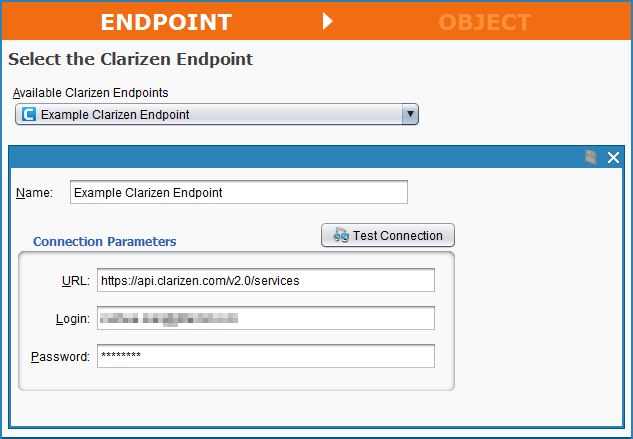
-
A tela de Objeto do Assistente de Criação do Clarizen solicita que você selecione o objeto no qual gostaria de criar novos dados. Neste exemplo, queremos criar uma nova tarefa no Clarizen, então selecionamos o objeto "Tarefa" e, em seguida, clicamos em Concluir para continuar.
Nota
Se você tiver muitos objetos disponíveis em sua instância do Clarizen, pode ser necessário aguardar um momento para que eles sejam carregados. Você também pode inserir um nome de objeto no campo Filtro. Tente o botão Atualizar se os resultados não forem o que você espera.
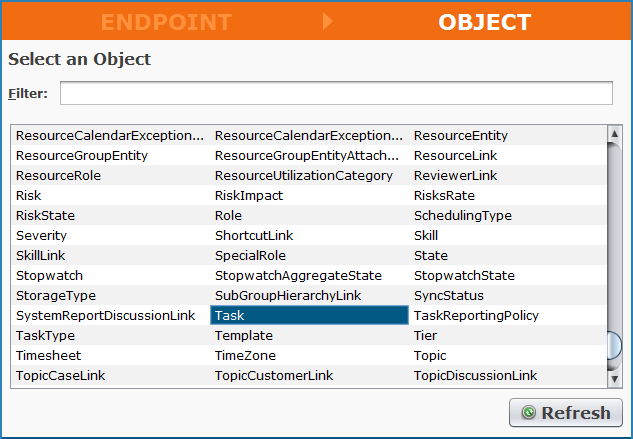
-
O Jitterbit então prosseguirá com a criação de uma estrutura de solicitação e resposta da API do Clarizen que permitirá a criação de dados dentro de sua instância conectada do Clarizen. Uma nova aba deve aparecer no Studio chamada Atividades de Criação do Clarizen. Você pode renomear sua atividade de criação aqui, se desejar; no exemplo, a nossa é chamada "Exemplo de Criação de Tarefa do Clarizen." Você também pode usar os botões + - ou setas para expandir todos os elementos dentro de cada estrutura.
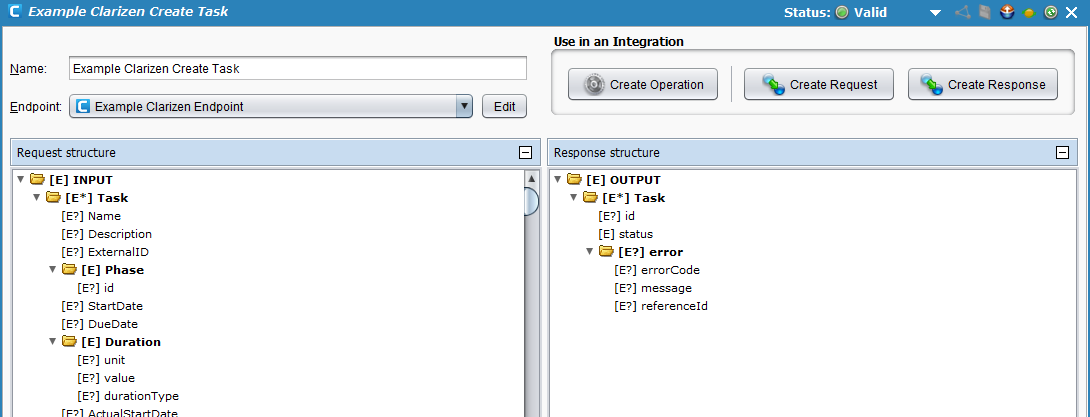
-
Em seguida, na mesma tela, clique no botão Criar Operação localizado em Usar em uma Integração no canto superior direito. Isso criará a operação do Jitterbit que criará uma nova tarefa no Clarizen.
-
Uma nova aba deve abrir no Studio chamada Operações, contendo uma representação gráfica da atividade de criação.
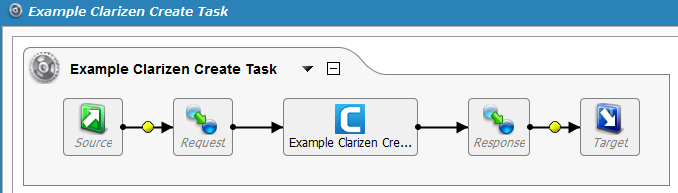
Nota
Os ícones para Source, Request, Response e Target na imagem acima são marcadores para os componentes da operação, que definiremos na próxima seção.
Salve sua operação clicando no ícone de disco único para salvar apenas esta operação ou no ícone de discos múltiplos para salvar todas as alterações em seu projeto de integração. Você deve ver o asterisco na aba Operations e o título da operação desaparecer, pois sua nova atividade de criação foi criada e salva em seu projeto.
Definindo os componentes da operação
A seguir, precisamos definir os outros componentes da operação que aparecem na representação gráfica, incluindo Source, Request, Response e Target.
Para cada um, as instruções abaixo orientam você a retornar à representação gráfica da operação que você criou e clicar duas vezes em cada ícone para configurar cada componente. Como alternativa, você também pode criar o Source, Request, Response e Target separadamente e, em seguida, arrastá-los e soltá-los da árvore à esquerda diretamente sobre os ícones na representação visual da sua operação.
Para fins deste guia, fornecemos os seguintes exemplos para referência acima: Jitterpak ClarizenExample.jpk e arquivos acompanhantes em ClarizenSampleFiles.zip. Muitos tipos diferentes de dados podem ser usados para cada componente da operação. Para saber mais sobre opções adicionais de personalização, consulte a seção Design Studio de nossa documentação.
-
Source: No exemplo, usamos um arquivo XML como a solicitação de entrada para criar uma nova tarefa com os valores de campo fornecidos abaixo:
Input<ns:INPUT xmlns:ns="urn:czoln:document:czoln:oln:entities"> <Task> <Name>Task1</Name> <Description>FirstTask</Description> <Duration> <unit>Days</unit> <value>3</value> </Duration> <ActualStartDate>2016-12-13 12:12:12</ActualStartDate> <ActualCost/> <PlannedBudget></PlannedBudget> <FixedCost/> <FixedPrice/> <PlannedRevenue/> <ActualRevenue/> <DirectPlannedExpenses/> <DirectPlannedBilledExpenses/> <AllowReportingOnSubItems>1</AllowReportingOnSubItems> <BudgetedHours/> <ActualEffortUpdatedFromTimesheets>1</ActualEffortUpdatedFromTimesheets> <Deliverable>1</Deliverable> <PlannedAmount/> <ChargedAmount/> <TotalEstimatedCost/> </Task> </ns:INPUT>Nota
Uma variedade de tipos de fonte estão disponíveis no Jitterbit. Veja Sources para mais.
Para usar o arquivo XML, primeiro clique duas vezes no ícone Source, em seguida clique no botão Create New Source e dê um Name ao seu source (por exemplo, ClarizenCreate_Task_Request.xml). Em seguida, para este exemplo, estamos usando um agente privado com arquivos locais habilitados, e assim selecione um Type de "Local File" e depois Browse para o local. Se você estiver usando os arquivos de exemplo, a Folder é 'C:\ClarizenSampleFiles' e o Get Files é 'ClarizenCreate_Task_Request.xml'.
-
Target: Clique duas vezes no ícone Target. No exemplo, vamos exportar o ID e o status da nova tarefa no Clarizen para um arquivo XML para garantir que foi criada. Clique no botão Create New Target, dê um Name ao seu target (por exemplo, ClarizenCreate_Task_Response.xml), e novamente selecione um Type de "Local File" e Browse para um local no agente privado onde queremos salvar os dados. No exemplo, a Folder é 'C:\ClarizenSampleFiles' e o Filename é 'ClarizenCreate_Task_Response.xml'.
Nota
Você também pode exportar para uma variedade de diferentes tipos de target. O tipo não precisa ser o mesmo que o tipo de source. Veja Targets para opções.
-
Request: Clique duas vezes no ícone Request e selecione Create New Transformation. Isso abrirá o Transformation Wizard que o guiará na criação da solicitação.
Nota
Informações adicionais sobre estruturas de solicitação estão disponíveis em Transformations.
-
Na primeira tela, Name, forneça um Name para sua transformação ou deixe como padrão. Em seguida, use o dropdown Source para selecionar "Clarizen Function Request." Clique em Next para continuar.
-
Na próxima tela, Source, selecione o botão de opção para Create, em seguida clique em Next. Na tela seguinte, use o dropdown para selecionar a operação de criação (por exemplo, "Example Clarizen Create Task"), em seguida clique em Finish.
-
A aba Transformações deve abrir onde você pode completar seu mapeamento. Use o + para expandir os itens de origem e destino em cada árvore. Em seguida, arraste e solte cada campo que você gostaria de mapear de uma árvore para a outra. Como um atalho para este exemplo, você pode clicar no ícone de mapeamento automático que aparece abaixo do lado de destino da árvore:

Seu mapeamento de transformação deve parecer semelhante ao mostrado abaixo:
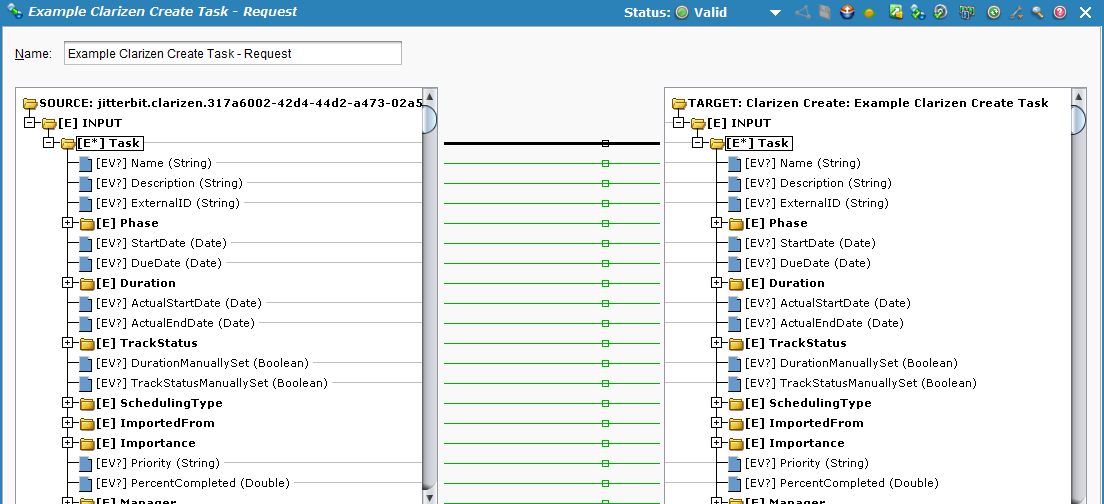
-
-
Resposta: Clique duas vezes no ícone Resposta e selecione Criar Nova Transformação. Isso abrirá o Assistente de Transformação que o guiará na criação da resposta.
Nota
Informações adicionais sobre estruturas de resposta estão disponíveis em Transformações.
-
Na primeira tela, Nome, forneça um Nome para sua transformação ou deixe como o padrão. Em seguida, use o dropdown Destino para selecionar "Resposta da Função Clarizen." Clique em Próximo para continuar.
-
Na próxima tela, Destino, selecione o botão de opção para Criar, e depois clique em Próximo. Na tela seguinte, use o dropdown para selecionar a operação de criação (por exemplo, "Exemplo de Criar Tarefa Clarizen"), e então clique em Concluir.
-
A aba Transformações deve abrir onde você pode completar seu mapeamento. Use o + para expandir os lados de origem e destino. Neste exemplo, criaremos a resposta de saída para que inclua o ID, status e quaisquer mensagens de erro na resposta. Clique e arraste a pasta "SAÍDA" do lado esquerdo (lado de origem) para a pasta "SAÍDA" do lado direito (lado de destino). Sua tela de mapeamento agora deve parecer semelhante à mostrada abaixo.
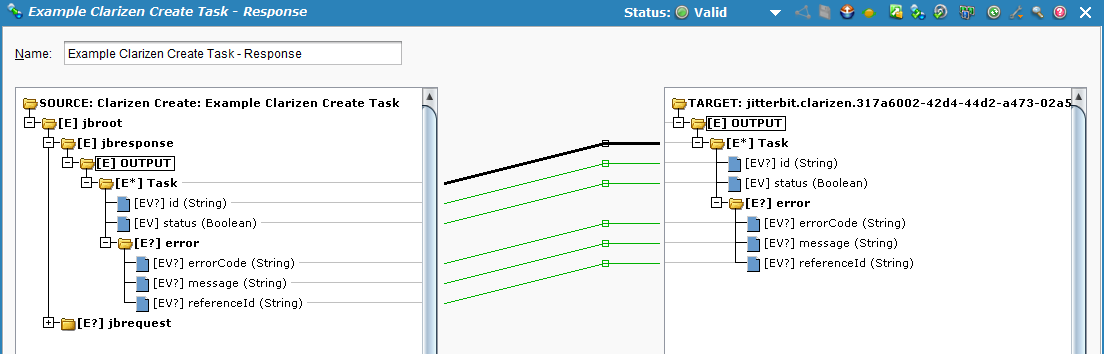
-
Implantando e executando a operação
Com a atividade de criação do Clarizen totalmente configurada, estamos prontos para implantar e executar a operação.
-
Na aba Operações, clique no ícone de implantar
 .
. -
Em seguida, clique no ícone de executar
 para colocar a operação na fila para execução.
para colocar a operação na fila para execução. -
Na parte inferior da tela, o Monitor de operações deve indicar que sua operação foi executada com sucesso. Se não, você pode clicar duas vezes no ícone de Status para visualizar quaisquer mensagens de log.

-
Você também deve ver agora a resposta de saída que foi mapeada para seu arquivo de destino. No exemplo, o arquivo agora é criado em 'C:\ClarizenSampleFiles\ClarizenCreate_Task_Response.xml'. Como a operação foi executada com sucesso, vemos o ID interno completo da tarefa no Clarizen e um status de '1' indicando sucesso.
Output<ns:OUTPUT xmlns:ns="urn:czoln-res:document:czoln:oln:entities"> <Task> <id>/Task/jw47joqmno25rh7l5azcmo3o26</id> <status>1</status> </Task> </ns:OUTPUT> -
Além disso, ao verificar sua instância do Clarizen, você deve encontrar a nova tarefa criada.